苹果手机截屏怎么截全屏 苹果手机全图截屏方法
日期: 来源:小麦安卓网
苹果手机截屏怎么截全屏,苹果手机截屏是我们日常使用手机的一个常见操作,而有时候我们可能需要截取整个屏幕作为截图,如何在苹果手机上实现全屏截屏呢?苹果手机提供了一种简便的方法,只需同时按下手机的电源键和音量上键,即可轻松完成全屏截图。这一操作不仅简单方便,还能确保截图的完整性,将整个屏幕内容一览无余地展现出来。无论是记录重要信息、保存精彩瞬间还是与他人分享有趣内容,苹果手机全图截屏方法都能满足我们的需求。让我们一起掌握这一技巧,更好地利用苹果手机的功能,享受便捷的数字生活。
苹果手机全图截屏方法
具体方法:
1.ios13之后,Safari浏览器可以实现截屏全图。苹果手机Safari浏览器中打开需要截屏全图的网页,按“音量键+home”键进行截屏后,左下角会有缩略图,点开缩略图之后,点击“整页”
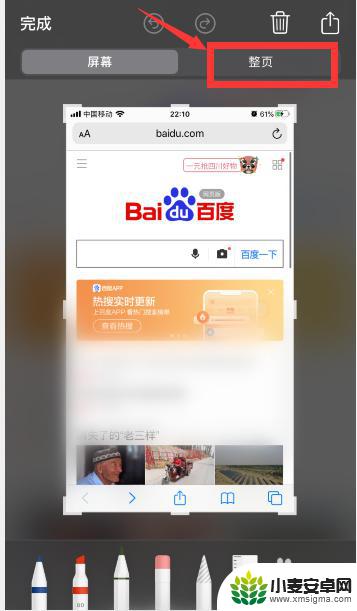
2.就能在右侧缩略图中看到截屏了全图,点击左上角“完成”
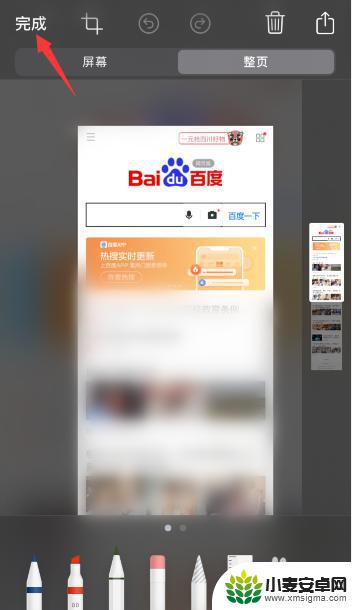
3.点击“存储PDF到“文件””
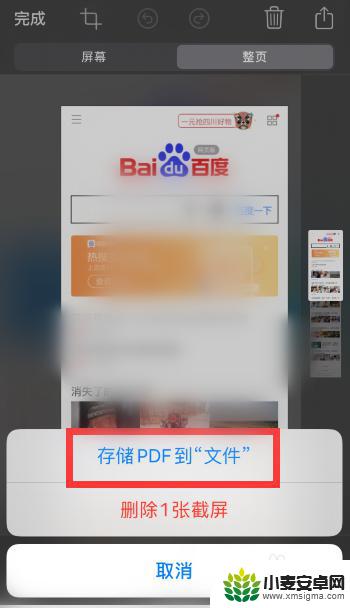
4.点击右上角“存储”
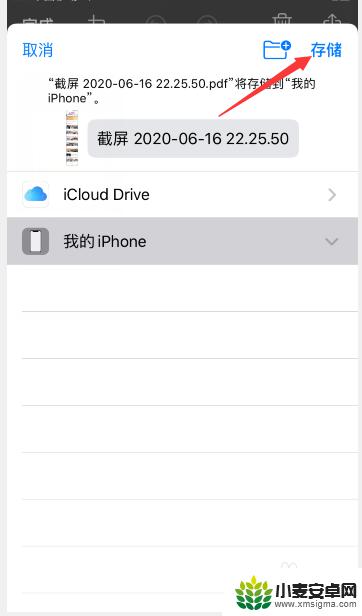
5.然后打开手机中的“文件”(如果文件这个软件不存在,可能是长期不用,被卸载或删除了,可以在appstore重新下载即可)
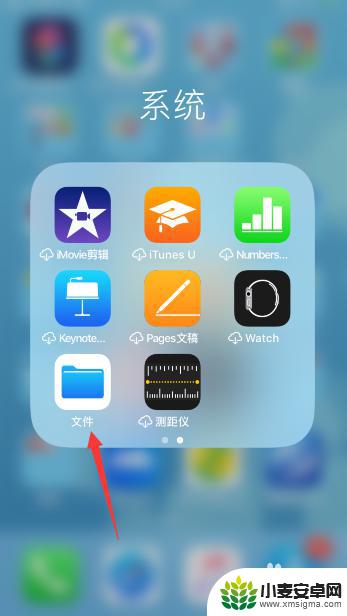
6.打开文件后,就能看到保存的截屏长图了
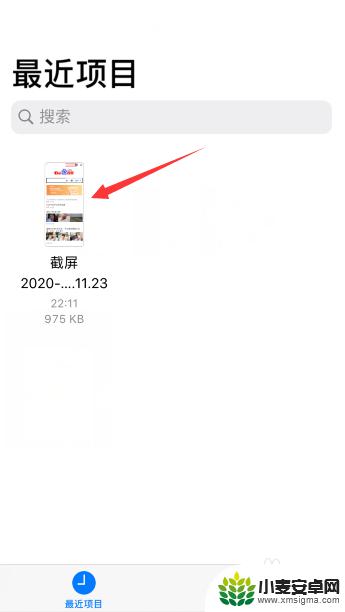
以上便是关于如何截取苹果手机全屏截图的全部内容,如果您遇到类似情况,可以按照以上方法解决,希望这能对大家有所帮助。












